|
1、如果只有KEY和CER,请先打开在线PFX合成工具,将server.key和server.cer,然后合成一个ssl.pfx文件。
|
|
2、在Administrative Tools下,打开Internet Infomation Service (IIS) Manager。
|
|
3、鼠标在左边窗口点击服务器,中间窗口点击“Server Certificates”,如下图:
|
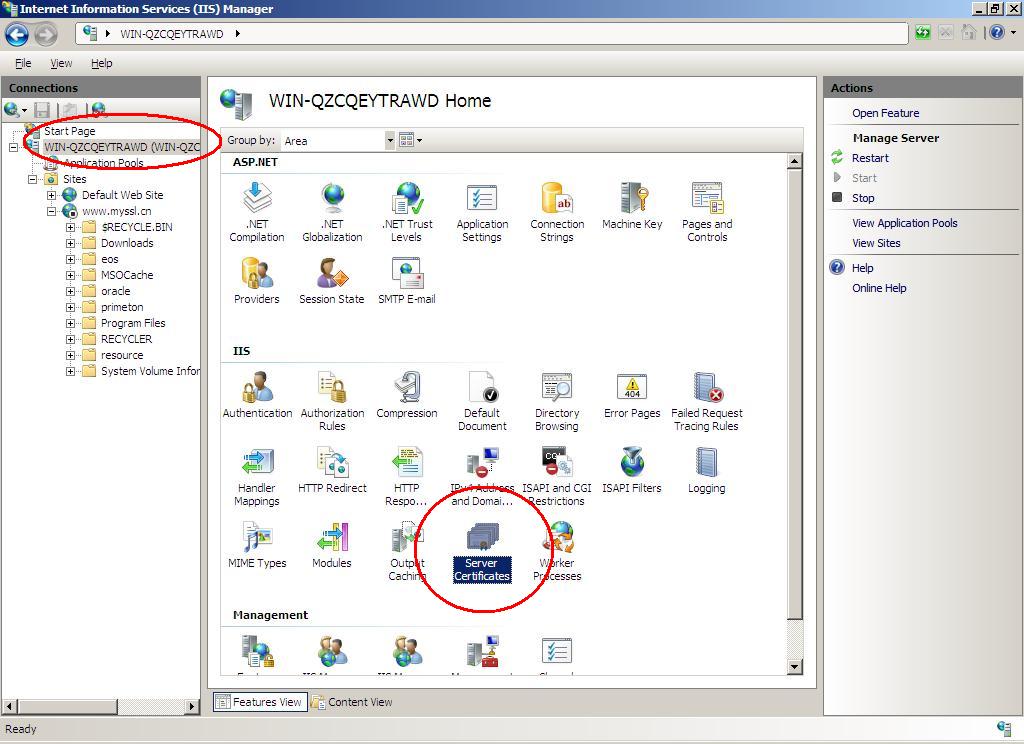
|
|
4、鼠标在右边窗口点击“Import...”
|
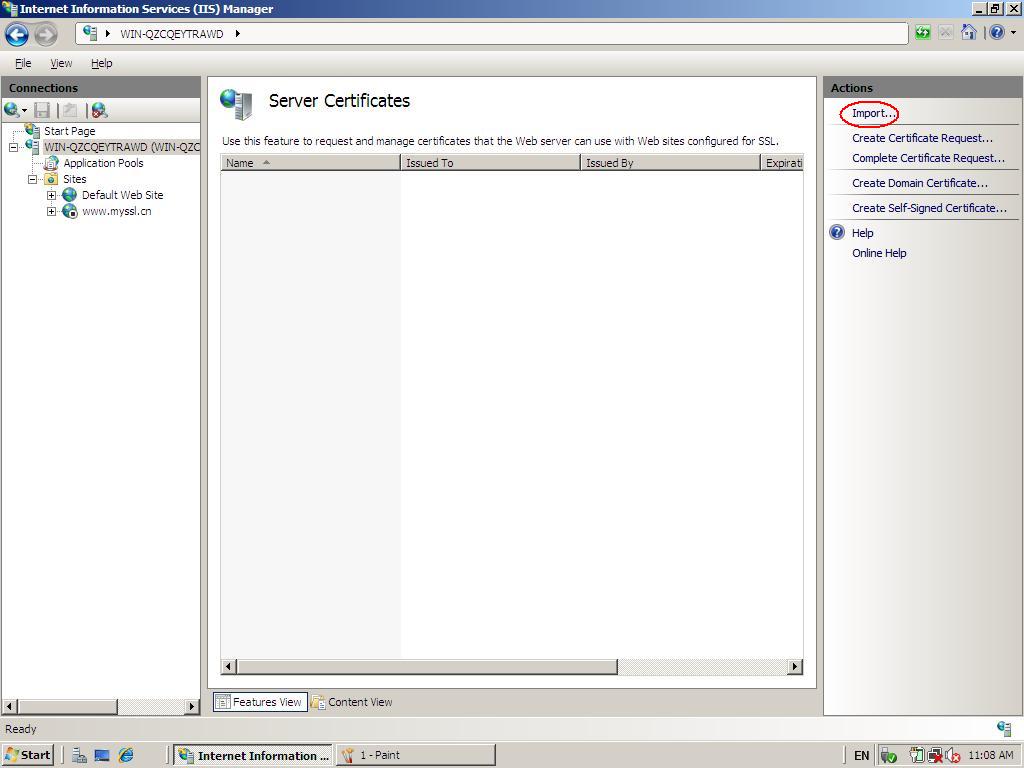
|
|
5、选择合并或备份好的PFX文件,并输入PFX文件密码,如下图:
|

|
|
6、导入成功后,显示如下图:
|
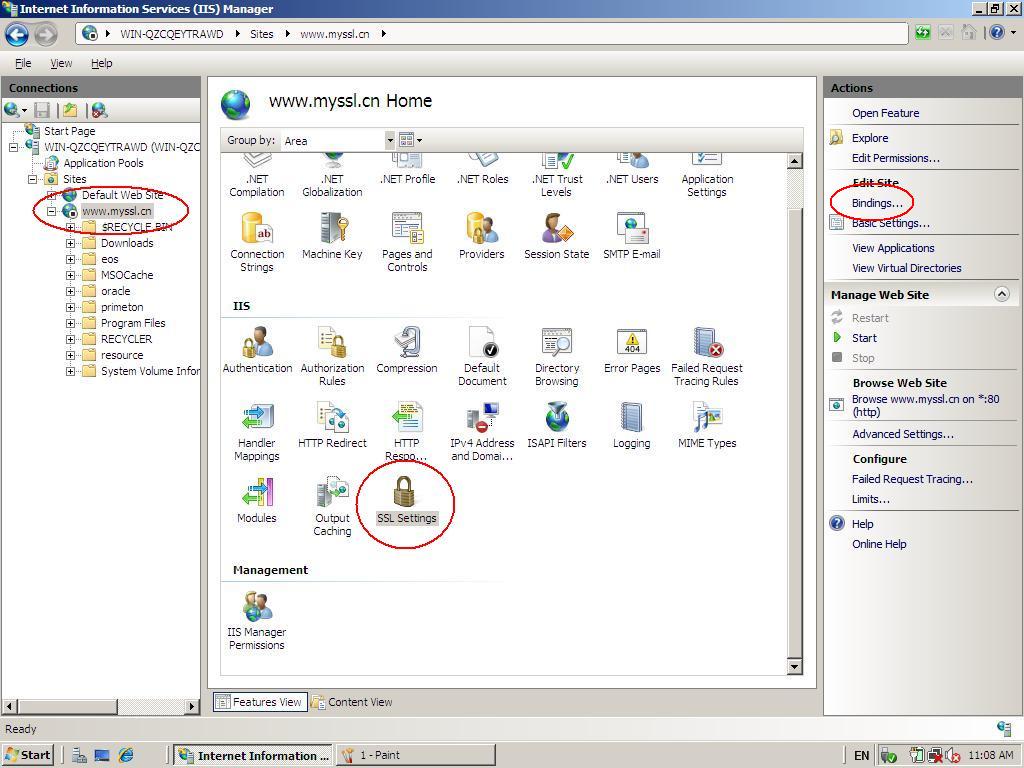
|
|
7、在左边窗口选择安装证书的网站,然后在中间窗口,选择“SSL Settings”,再在右边窗口点击“Bindings...”,如下图:
|
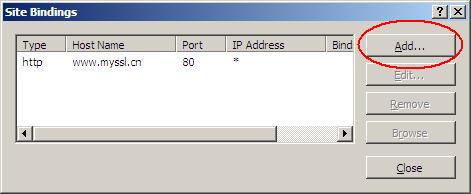
|
|
8、点击“ADD”,添加新的绑定,如下图:
|
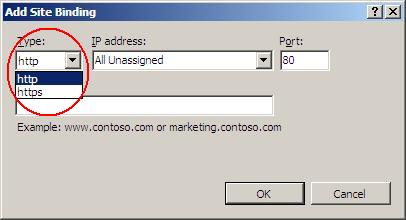
|
|
9、选择"HTTPS",然后选择刚才导入好的证书,如下图:
|
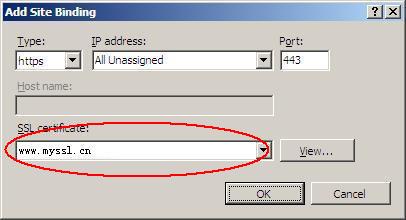
|
|
10、证书导入成功,如下图:
|
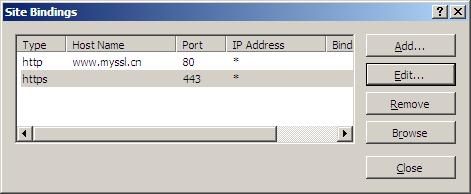
|